今天单位的车异常紧张,所以我被分配到坐主任的车回家。领导有饭局,所以在一个非寻常的地方把我放下,只要到了广州,放哪里我都能回家。就像给了我Windows系统,我都能操作运用得当,虽然有些可能不怎么纯熟。今晚是从棠下附近回家的,那个地方离琶洲大桥北非常的近,只要是过琶洲大桥的,过桥后不往左拐的车我都合适。在方向和坐车方面我还是很自信的。由于差不多比平时晚了大半个小时离开,所以回到家已经是晚上7点半。
马上开机,马上把WIN7下的IE8升级为IE9,感觉呢,比在单位的虚拟机里升级要快。可能是电脑的原因,也可能是IE9比IE8靠谱的原因,网页秒开!
然后呢,我马上装VirtualBox,不能在下载安装IE9的时候安装VB,因为VB安装过程中会有个断开网络的过程,这样我的IE9就歇菜了。所以呢,在IE9缓慢下载安装的时候我把U盘里的各种东西都先移动到电脑里。
要用ghost在VB装系统,我也不用去尝试了,反正先用PQ分区格式化就好。WIN7和XP真不一样,VB里XP默认192MB内存就够了,WIN7是512MB!虚拟硬盘,XP 10GB,WIN7是25GB!安装出来的系统,VB的vbi文件,WIN7通常都要3GB以上,但XP 1.5GB左右就够了。安装时间更是大不同,ghost的过程,单位的1GB内存XP装WIN7要起码大半个小时,但家里的4GB内存WIN7装XP 1分钟就好了,我简直看傻眼了!
值得重视的是,在WIN7里VB安装镜像ghost通常在还原完毕重启进入XP继续安装的时候都会遇到蓝屏问题。蓝屏啊,经历过Windows 98的人都会对那个心有余悸。还记得高中时当年金山毒霸让我的98蓝屏不断,吓晕了。大学时期,室友那有问题的硬盘不时就蓝屏。
关于VB下虚拟XP的蓝屏,我遇到的情况是这样的。第一次装的是(修正)金狐XP SP3 (IE6/IE8,GHO/WIM) 极致系列[4+1+1] 【唯美之最,快稳兼备】,蓝屏,于是我转为安装雨林木风 Ghost XP SP3 快速装机版 YN2012.6 [NTFS],一样,开始以为是版本问题,但现在,事实证明这应该是共性问题了,就像VB装ghost不能直接自动ghost一样。
上网找找,办法是必须有的,比如说这个。
我的解决办法是PE下ghost完毕后不马上重启,而是进入C:WINDOWS/system32/drivers下,把processor.sys和p3.sys分别重命名为processor.sys.bak和p3.sys.bak。然后再重启,这般操作后,今晚装的2个XP都没有再遇到蓝屏问题鸟。
今晚第一个安装好的是雨林木风 Ghost XP SP3 快速装机版 YN2012.6 [NTFS]。
家里的I3 4GB下的WIN7就是不一样,可以使用无缝模式,HOST+L,不仔细看,你真不会看出这是2个系统来,主系统是WIN7,上面的XP是虚拟货。
家里的显示器是19寸宽屏,最大分辨率是1440*900,所以在XP下,我的极限就是1024*768了。
这是窗口效果。
哈哈,我是今天才知道如何在XP系统下如何修改管理员名字的,真是后知后觉。
非常简单,就是在开始-运行里输入“control userpasswords2”,然后双击administrator改掉就好。WIN7下,改那个太方便鸟,管理员直接就能改名字。
在折腾蓝屏的时候我又下载了一个金狐号称没有bug的金狐GHOST龙祥系列[6+1] WIN7/XP 64位/32位 【龙年精品,狐友珍藏】。雨林木风的是装机版,所以装完以后我还要很神经质地往回删软件,后来这个金狐,我是看准了纯净版才下手的。
相比之下,金狐的安装更快,因为雨林木风还有一个解压常用软件的步骤,金狐纯净版除了系统本身就只有驱动了。
有对比有真相,我开始以为是幻觉,后来意识到完全不是!!!
金狐纯净版开机只需12秒,关机只需5秒,而雨林木风开机需要近30秒,关机也要近10秒,巨大的差距啊!!!!两个版本XP,金狐的vdi占1.67GB,雨林木风的占2.08GB。
有对比有真相,在什么都不开的前提下,两个系统的数据是这样的,内存用量大概相差10MB。
在同一个IE8网页的环境下,两个系统的数据是这样的,相差13MB,但感觉大不同!金狐的网页,秒开,我双击完它的IE然后双击另一个窗口里雨林木风,我才刚点完雨林木风,金狐的就已经完全展开了,而雨林木风的,从我点到网页完全展开起码要10秒。
我已经成为金狐的忠实粉丝了!!!!!!!!单位的WIN7是金狐纯净版的,家里的XP也是喜欢金狐的纯净版。不过呢,金狐的装机工具里没有PG或者PM,所以我要留一个有PG的雨林木风系统来先格式化虚拟硬盘。
地球人已经无法阻止xrspook神经质了,哇咔咔~~~
本文链接:https://my.lmcjl.com/post/9882.html

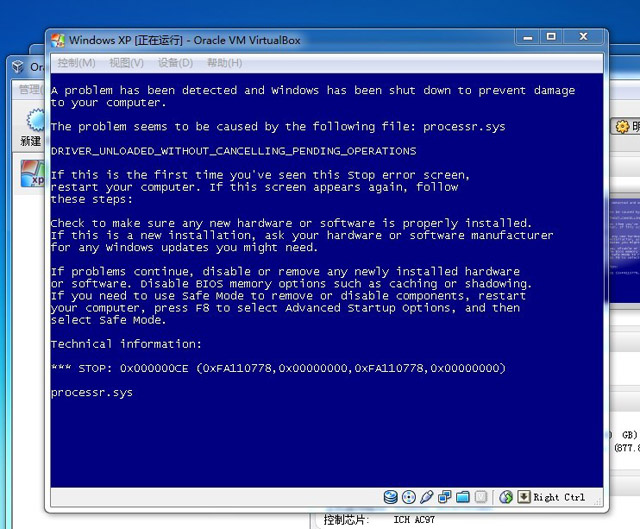
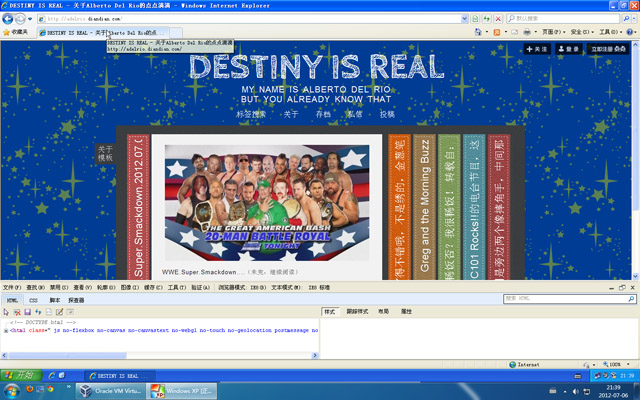
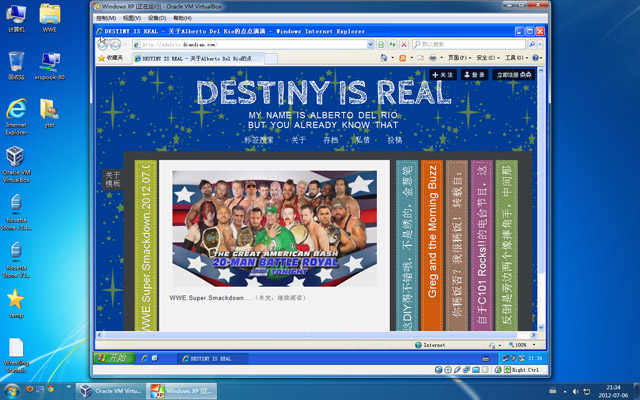
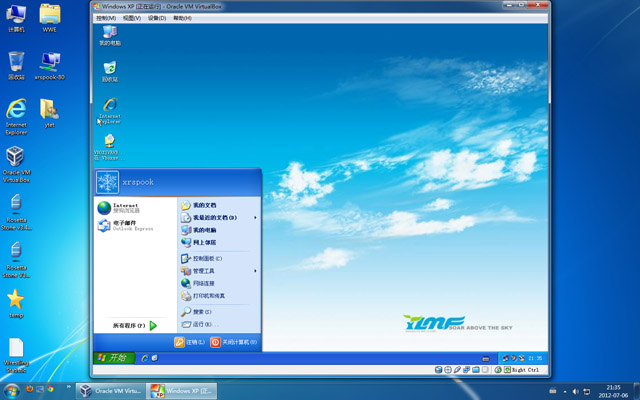
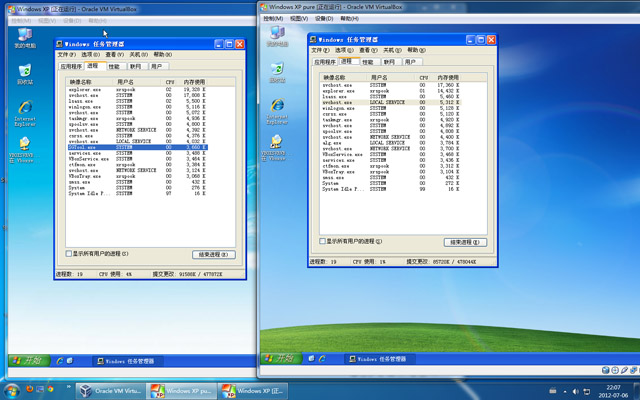
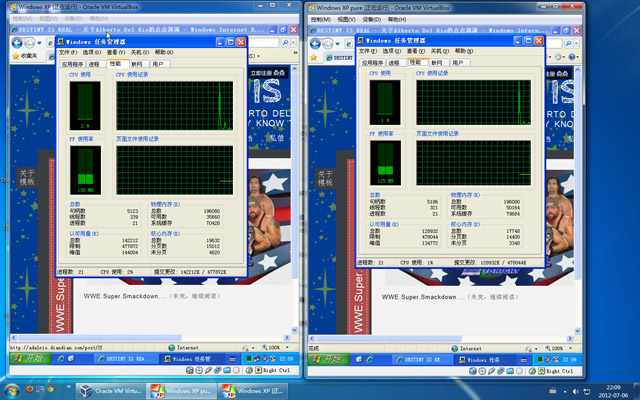
4 评论